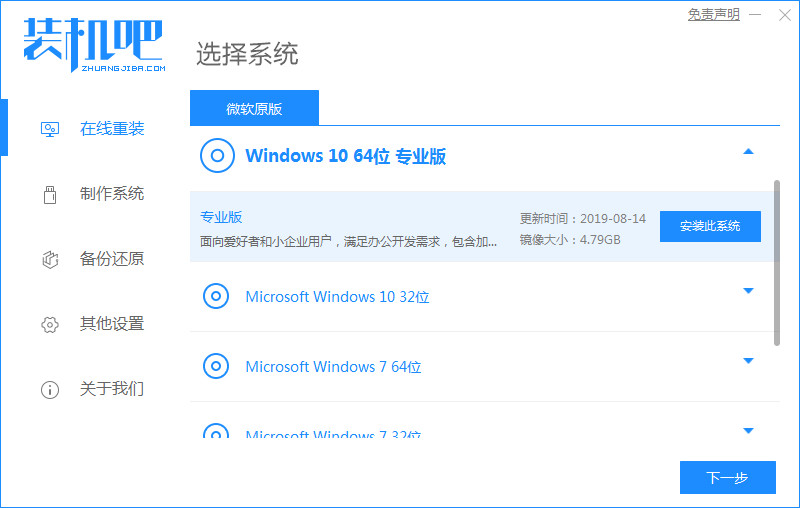
win10家庭版系统的操作比较简单,功能适合家庭成员使用,有些网友想重装系统win10家庭版,不知道该怎么操作,下面,小编就将电脑重装系统win10家庭版的步骤教程带给大家。
工具/原料:
系统版本:windows10系统
品牌型号:联想GeekPro 2020
软件版本:装机吧一键重装软件
方法/步骤:
使用装机吧在线一键重装系统win10家庭版:
1、电脑下载装机吧软件,进入装机吧界面,选择你想要装的系统win10家庭版。
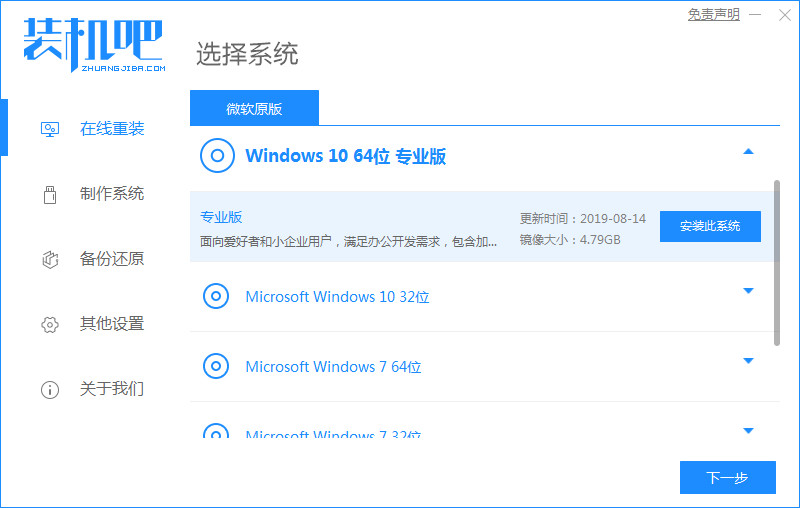
2、选择自己想要的软件进行重装。
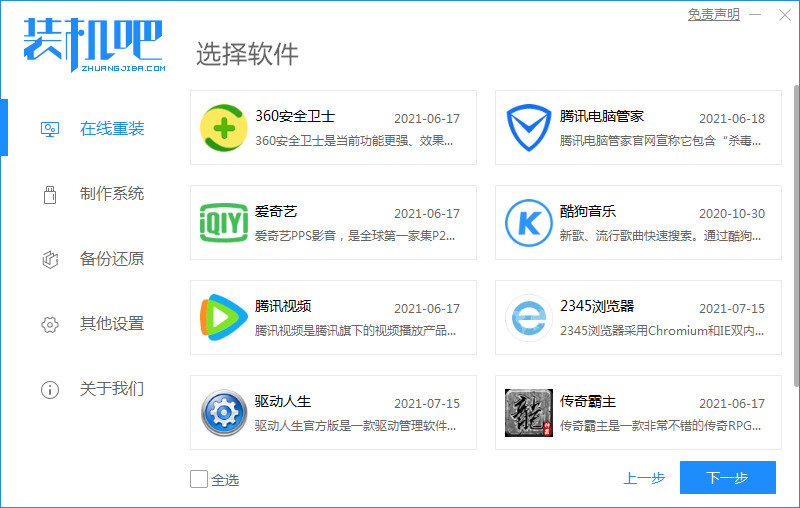
3、检测电脑的环境配置,然后开始安装。
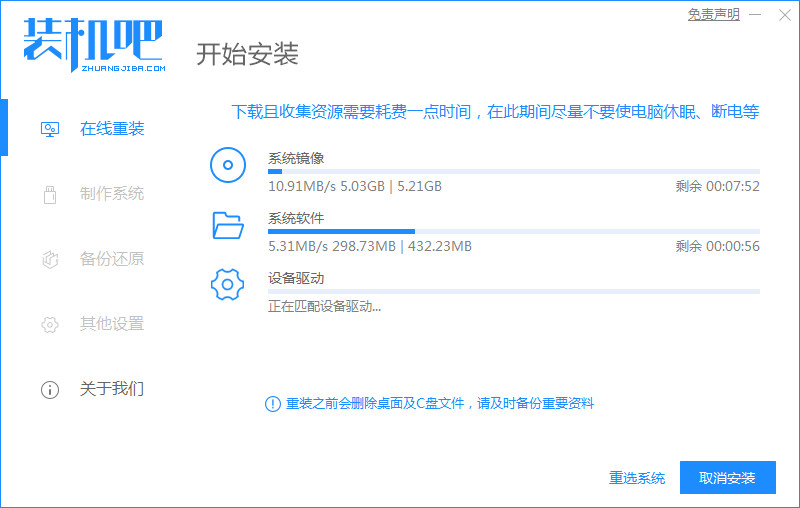
4、安装中,耐心等待。
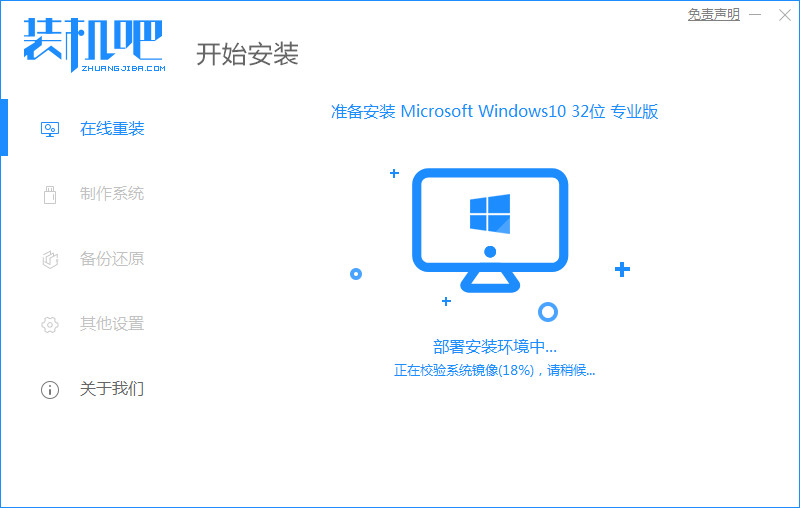
5、安装成功后,点击-立即重启,重启电脑。
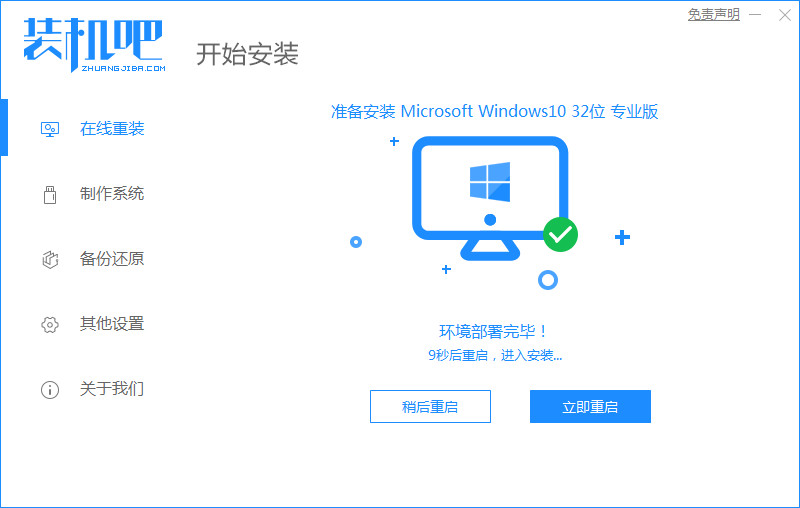
6、接下进入到windows启动管理器界面,如图进行选择。
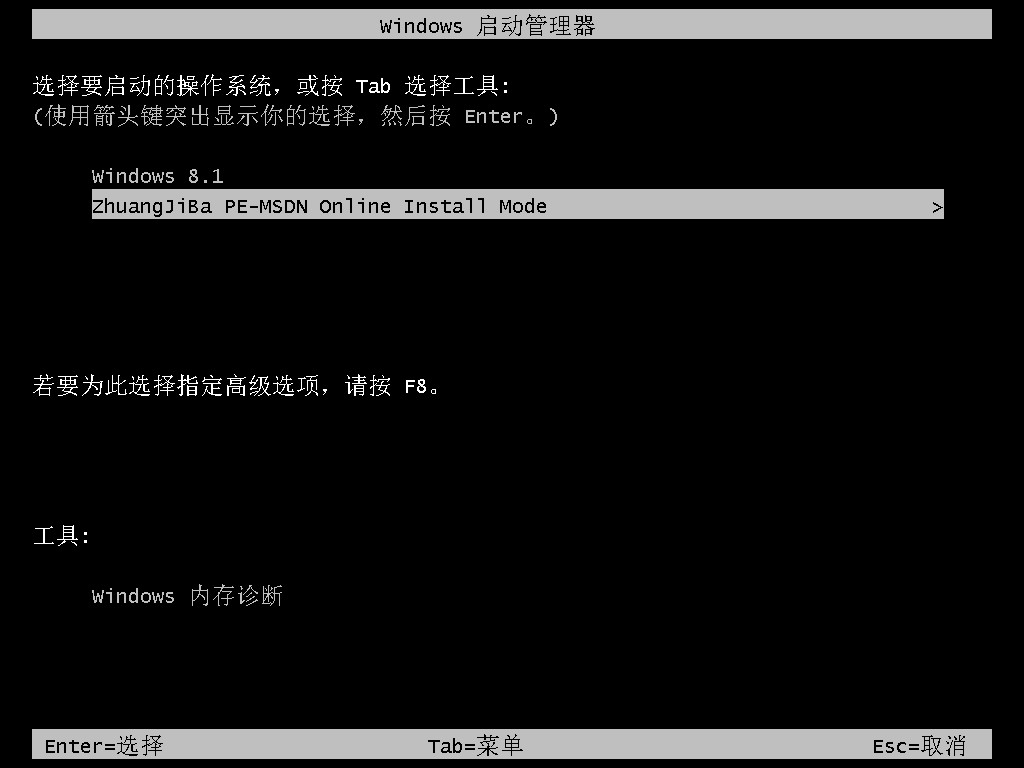
7、重启以后,会进入装机吧界面,进行安装系统。

8、创建虚拟磁盘文件。
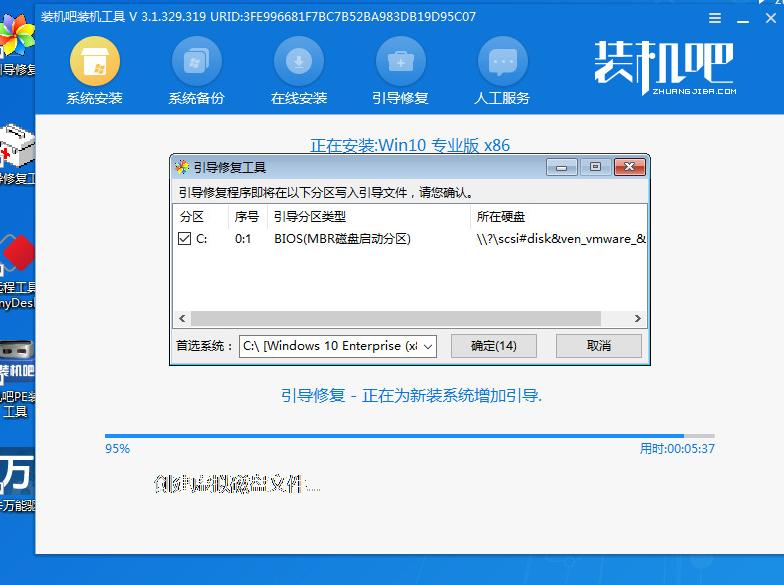
9、接下来,电脑会自动重启,这个过程需要耐心等待。

10、安装完成后就会进入win10界面。
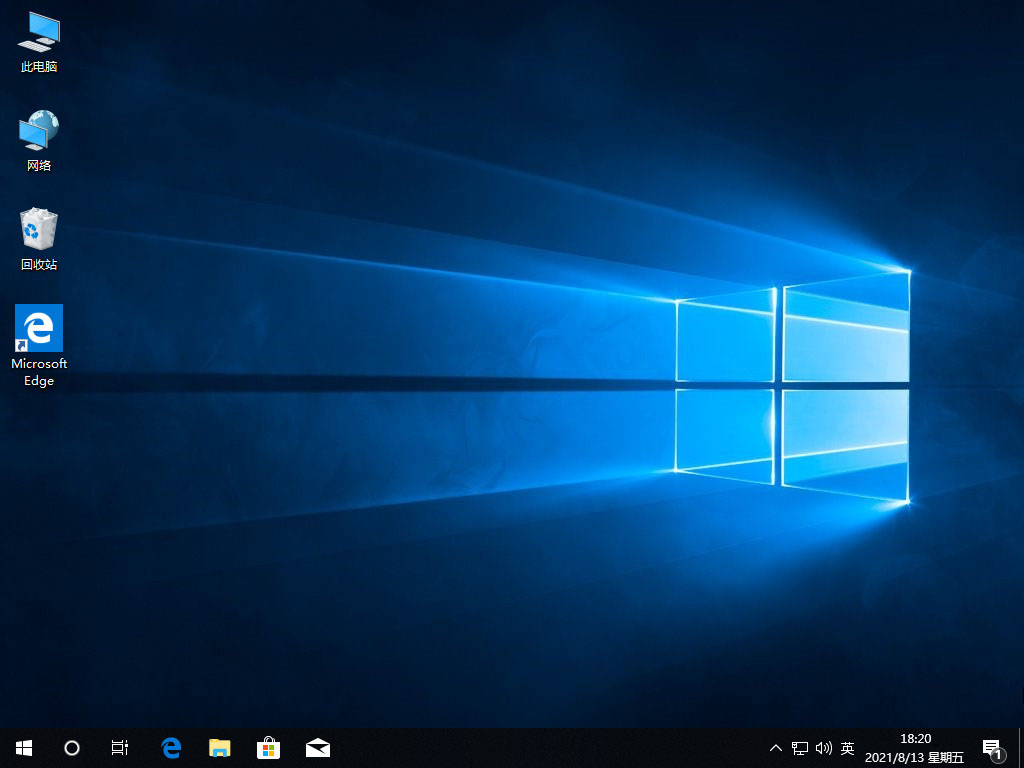
总结:
1、电脑下载装机吧软件
2、跟随操作安装win10系统。
3、重启电脑,完成安装。






